Photoshop给可爱女孩私房照转手绘效果

效果图:

原图:

第一步肯定是调色

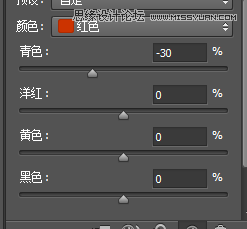
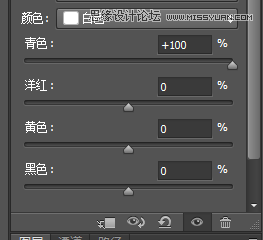
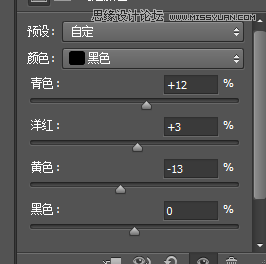
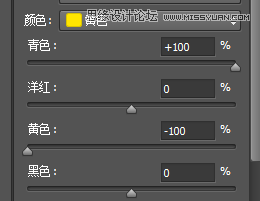
调色的地方大家应该都知道吧,不知道的我截图,点开后找到【可选颜色】
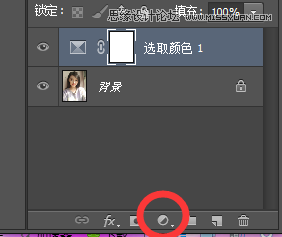
别忘了调大小,好多人画起来都有马赛克就是因为图片像素不够大,点开上面那个【图像】找到【图像大小】就行了

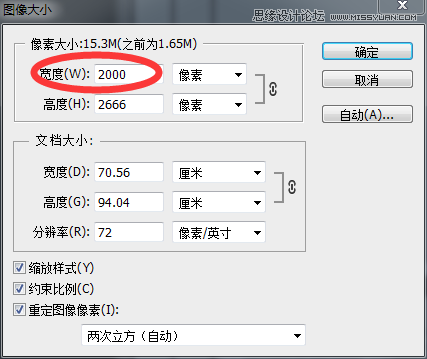
找到【滤镜】里的【杂色】里选【减少杂色】就行了,然后转到SAI里画,第一步我就拖着原图去新建。

接着用【模糊】工具在原图上磨皮,其实这个菇凉皮肤挺好。

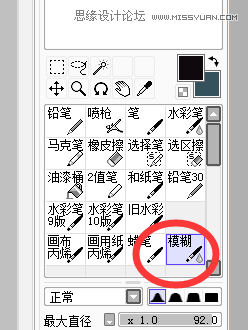
然后用红色给人物加点阴影,新建一个图层然后切换【正片叠底】模式,主要涂的地方是眼角,鼻子,嘴巴

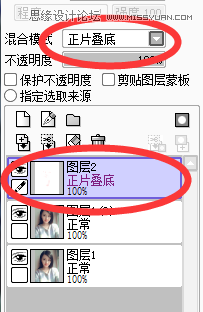
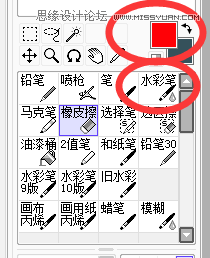
然后开始画五官了,我一般只用喷枪,水彩笔,跟橡皮擦;先从眼睛开始吧,我把新建的图层向下合并了 在最上面的工具栏【图层】里就可以找到【向下合并】,然后在原图上用【模糊】工具把眼睛磨下,再用【水彩笔】画眼珠子。

然后用【喷枪】画,自己调一下反正照着我的画就行了。

然后画下眼睑
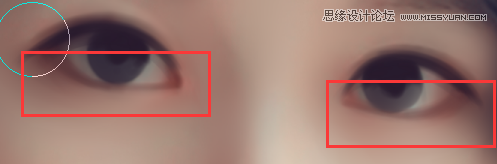
然后就画眼珠子吧,别问我笔刷是什么怎么设置的,我就用三个工具喷枪、水彩笔、橡皮擦,然后在眼珠子里画竖条,别问我那是什么我也不知道。

左边涂黄的右边涂蓝的水彩笔涂的,反正跟我画就行了

然后把轮廓加深一下就画高光了,不造步骤的你就跟着我涂就行了


然后把睫毛都画上

然后画眼睛里的高光让他看起来更水,不造怎么画高光的跟着我点就行。

眼睛就完成了,接下来是鼻子,用水彩笔吸取鼻孔中最深的颜色,然后把轮廓涂出来就行。
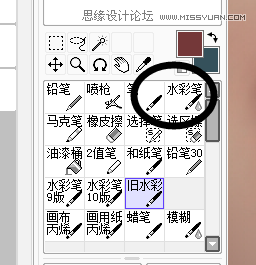

高光什么的,如果太亮了就用橡皮擦擦淡,然后鼻子的高光画出来就行【我画的高光不是很深】。

接着就是嘴巴,把中间的线勾出来,不要一样深,嘴巴两边的窝窝要深。

然后就跟着我画高光

然后就开始画头发了,忘了还有眉毛,大家随便画就行,接着就是环境色我把它全涂了。

我画头发是在原图上用水彩笔画的,先把基本的轮廓画出来

然后用头发中颜色最深的画阴影部分,我用喷枪画的。

我就直接勾发丝了,用喷枪勾,画出边缘来就行

最后上高光了,我画高光就是这样的
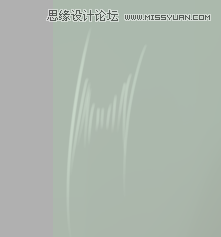

反正头发我画完了,然后剩下的勾线什么的大家自己会勾吧。

来源:转手绘吧 作者:梦灵妮子







